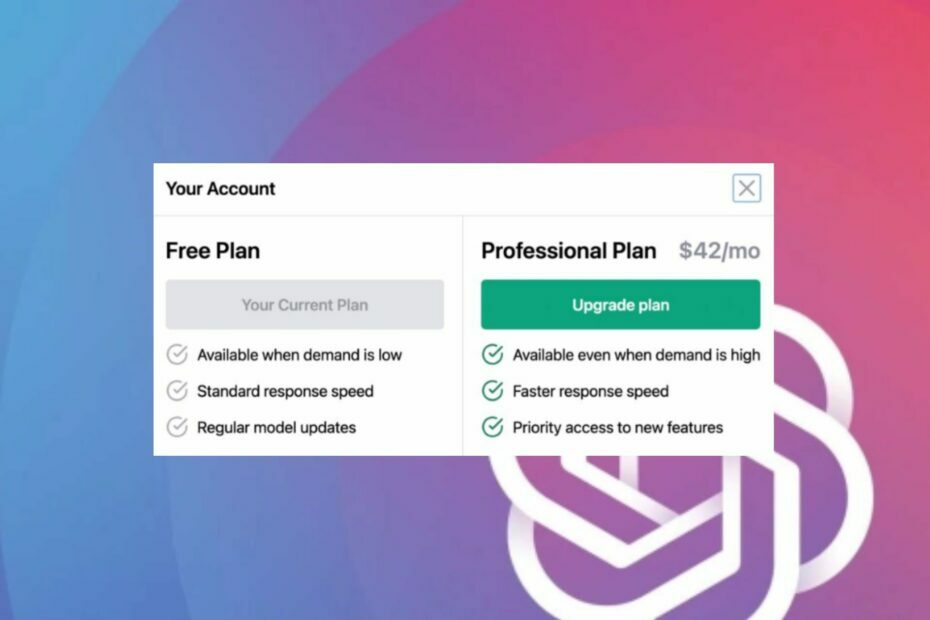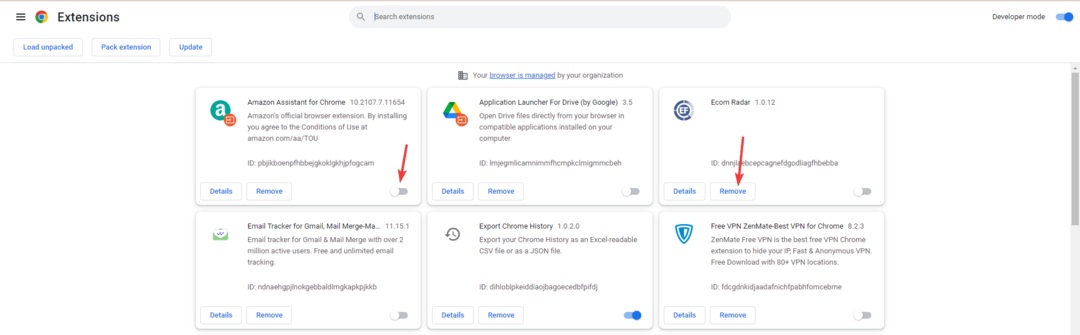Adesea, fișierele cache corupte ale ChatGPT pot provoca eroarea
- Eroarea ChatGPT OAuthCallback apare atunci când procesul de autorizare deschisă nu poate accesa resursele deținute de utilizator.
- Ștergerea cache-ului ChatGPT și contactarea serviciului de asistență OpenAI ajută adesea la remedierea erorii.

- Migrare ușoară: utilizați asistentul Opera pentru a transfera datele de ieșire, cum ar fi marcaje, parole etc.
- Optimizați utilizarea resurselor: memoria RAM este utilizată mai eficient decât în alte browsere
- Confidențialitate îmbunătățită: VPN gratuit și nelimitat integrat
- Fără reclame: Ad Blocker încorporat accelerează încărcarea paginilor și protejează împotriva extragerii de date
- Utilizabil pentru jocuri: Opera GX este primul și cel mai bun browser pentru jocuri
- Descărcați Opera
ChatGPT a făcut multe progrese și valuri, având în vedere numărul de răspunsuri primite de la utilizatori. Acesta adaugă noi funcții din când în când și își îmbunătățește performanța. Cu toate acestea, eroarea ChatGPT OAuthCallback este una dintre puținele probleme cu care se confruntă utilizatorii încă pe platformă.
Ce este eroarea ChatGPT OAuthCallback?
Întâmpinarea erorii OAuthCallback are loc în timpul conectării, împiedicând utilizatorii să acceseze platforma. OAuthCallback este o procedură de autentificare pentru a primi permisiunea de a accesa serviciul.
În plus, eroarea OAuthCallback din ChatGPT înseamnă că există o problemă în fluxul OAuth în sine, ceea ce provoacă eroarea după revenirea de la furnizor. De asemenea, indică că protocolul OAuth (Autorizare deschisă) nu poate accesa resursele deținute de utilizator.
Cu toate acestea, eroarea ChatGPT OAuthCallback poate apărea din următoarele motive:
- Fișierele cache ChatGPT – Aceste fișiere pot deveni vechi sau uneori corupte, cauzând probleme cu activitățile ChatGPT și pot duce la eroarea OAuthCallback.
- Interferență cu pluginurile și extensiile browserului – Unele extensii pot intra în conflict cu protocolul OpenAI, cauzând probleme cu protocolul OAuth (Open Authorization) de accesare a acreditărilor utilizatorului.
- Probleme tehnice cu ChatGPT – Multe erori din cauza unor probleme tehnice cum ar fi timpul de nefuncționare a serverului, blocarea IP-ului și altele pot interfera cu procesul OAuth la conectare. De asemenea, poate provoca o a apărut un mesaj de eroare pe ChatGPT, împiedicându-vă să îl utilizați.
Acum că știm de ce se întâmplă acest lucru, vă vom ghida prin câțiva pași de bază pentru a remedia eroarea.
Cum repar eroarea ChatGPT OAuthCallback?
Înainte de a continua cu orice pași avansati de depanare, vă recomandăm să încercați următoarele:
- Fix congestionarea rețelei pe computerul dvs.
- Dezactivați temporar software-ul antivirus.
- Reporniți Windows în modul sigur și verificați dacă eroarea persistă.
- Comutați la alt browser și verificați dacă ChatGPT mai întâlnește erori.
Dacă aceste metode preliminare nu rezolvă problema, continuați cu soluțiile de mai jos.
1. Ștergeți memoria cache ChatGPT
- Lansați browserul Chrome pe computer. Atingeți cele trei puncte din colțul din dreapta sus și selectați Setări.

- Apăsați pe Confidențialitate și securitate și alegeți Cookie-uri și alte date ale site-ului.

- Derulați în jos și faceți clic pe Vedeți toate datele și permisiunile site-ului.
- Acum caută openai în bara de căutare și faceți clic pe Enter.

- Selectează Șterge pictograma și alegeți clar.
Ștergerea datelor site-ului va șterge cache-urile și cookie-urile din baza de date a site-ului și va rezolva problemele care cauzează eroarea ChatGPT OAuthCallback.
Sfat de expert:
SPONSORIZAT
Unele probleme ale PC-ului sunt greu de rezolvat, mai ales când vine vorba de depozite corupte sau de fișiere Windows lipsă. Dacă întâmpinați probleme la remedierea unei erori, este posibil ca sistemul dumneavoastră să fie parțial defect.
Vă recomandăm să instalați Restoro, un instrument care vă va scana mașina și va identifica care este defecțiunea.
Click aici pentru a descărca și a începe repararea.
V-am arătat procedura pe Google Chrome, dar este similară cu orice alt browser popular.
2. Ștergeți memoria cache și cookie-urile browserului dvs
- Lansați Google Chrome pe computer, apoi faceți clic pe trei puncte în colțul din dreapta sus pentru a deschide Meniul. Click pe Mai multe unelte, apoi Sterge istoricul de navigare.

- Alege un interval de timp la fel de Tot timpul opțiunea de a șterge totul. Bifați casetele pentru Cookie-uri și alte date ale site-ului și Imagini și fișiere stocate în cache, apoi apasa Date clare.

- Reporniți browserul Chrome și verificați dacă apare eroarea ChatGPT OAuthCallback.
Ștergerea cache-urilor din browser și a cookie-urilor va șterge fișierele vechi și corupte care interferează cu activitățile ChatGPT. Exemplul nostru este pentru utilizatorii Google Chrome, dar îl veți găsi similar în orice alte browsere populare.
- Cum să accesați și să utilizați ChatGPT în Italia [Quick Bypass]
- Eroare ChatGPT în Body Stream: ce este și cum se remediază?
- Cum să integrezi ChatGPT cu Word [Cele mai rapide moduri]
- Remediere: eroarea de înregistrare ChatGPT este momentan indisponibilă
- Remediere: ChatGPT prea multe înscrieri de la același IP
3. Dezactivează extensiile
- Lansați Google Chrome pe computer, apoi faceți clic pe cele trei puncte din colțul din dreapta sus pentru a deschide Meniul. Navigheaza catre Mai multe unelte și apoi faceți clic pe Extensii.
- Dezactivează-ți extensii prin dezactivarea comutatorului pentru fiecare.

- Reîmprospătați browserul și verificați dacă eroarea persistă.
Dezactivarea extensiilor din browser va rezolva orice interferență care cauzează eroarea ChatGPT. Puteți consulta ghidul nostru pe cum să faci backup pentru extensiile Google Chrome pe computerul dvs.
Am folosit Chrome în exemplul nostru, dar dezactivarea extensiilor este similară în alte browsere.
- Viziteaza Pagina de contact OpenAI pe browserul dvs.

- Apasă pe Mesaj pictograma din colțul din dreapta jos și atingeți Trimite-ne un mesaj buton.

- Introduceți reclamația și trimiteți-o.
Furnizați cât mai multe informații despre eroare pentru a-i ajuta să răspundă cu cea mai bună soluție. Așteptați până când primiți un răspuns de la serviciul de asistență.
Cititorii noștri pot consulta ghidul nostru despre ChatGPT nu a reușit să reîmprospăteze Jetonul de autentificare 403 Interzis eroare și cum o remediați.
În plus, cititorii pot consulta articolul nostru despre remedierea prea multor erori de redirecționare ale ChatGPT pe computerele lor. De asemenea, avem un ghid detaliat despre Cod de eroare ChatGPT 1020 și cum să o reparăm.
Dacă aveți întrebări sau sugestii suplimentare despre acest ghid, vă rugăm să le trimiteți în comentariile de mai jos.
Mai aveți probleme? Remediați-le cu acest instrument:
SPONSORIZAT
Dacă sfaturile de mai sus nu v-au rezolvat problema, este posibil ca computerul să întâmpine probleme mai profunde cu Windows. Iti recomandam descărcarea acestui instrument de reparare a PC-ului (evaluat excelent pe TrustPilot.com) pentru a le adresa cu ușurință. După instalare, faceți clic pe butonul Incepe scanarea butonul și apoi apăsați pe Repara tot.
![Cum să accesați și să utilizați ChatGPT în Italia [Quick Bypass]](/f/2c638c350bf4d7fa16fbd0e2ba5c3f29.png?width=300&height=460)